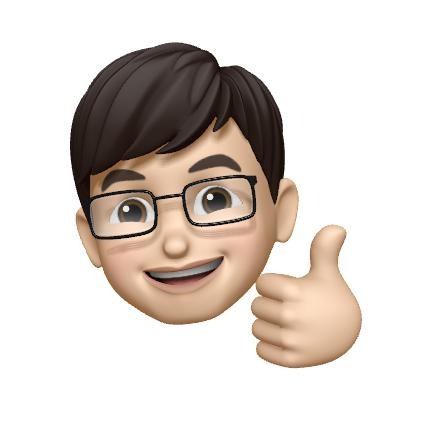| 일 | 월 | 화 | 수 | 목 | 금 | 토 |
|---|---|---|---|---|---|---|
| 1 | 2 | 3 | 4 | 5 | 6 | 7 |
| 8 | 9 | 10 | 11 | 12 | 13 | 14 |
| 15 | 16 | 17 | 18 | 19 | 20 | 21 |
| 22 | 23 | 24 | 25 | 26 | 27 | 28 |
| 29 | 30 | 31 |
- RFC1738/1808
- vim
- init
- dismiss
- swift6
- Creating Operators
- Xcode
- IOS
- @State
- URL(string:)
- nestjs
- @Environment
- @EnvironmentObject
- NullObject
- operator
- NavigationLink
- SWIFT
- Bug
- typeorm
- RxCocoa
- ios14
- subject
- @Binding
- RxSwift
- init?
- Operators
- SwiftUI
- nonisolated
- Operater
- graphql
- Today
- Total
목록Tunko room (147)
Tunko Development Diary
 [iOS][swiftUI] iOS13에서 분할된 AppDelegate와 추가된SceneDelegate이해하기
[iOS][swiftUI] iOS13에서 분할된 AppDelegate와 추가된SceneDelegate이해하기
결론 SceneDelegate는 기존 AppDelegate에서 총괄하던 기능이 분리된것입니다. AppDelegate는 앱시작과 같은 애플리케이션 수준 이벤트 처리 SceneDelegate는 UISceneSession의 장면 생성, 파괴 및 상태 복원과 같은 장면의 생명주기 이벤트를 담당합니다. 2021.2.13 iOS14가 나온 시점에서 이글을 작성합니다. 신규 프로젝트 생성시 SceneDelegate.swift 파일이 프로젝트에 생성되지 않았습니다. SceneDelegate.swift 가 자동으로 생성되려면 Life Cycle을 UIKit App Delegate 로 설정한뒤 프로젝트를 생성해야 합니다. iOS13 부터 등장한 SceneDelegate 기존 AppDelegate 에서는 애플리케이션 실행과..
 [iOS][swift]NavigattionBar 하단 라인 지우기
[iOS][swift]NavigattionBar 하단 라인 지우기
빈 이미지를 생성해서 넣는 방식으로 해결합니다. self.navigationItem.largeTitleDisplayMode = .never self.navigationController?.navigationBar.setBackgroundImage(UIImage(), for: .default) self.navigationController?.navigationBar.shadowImage = UIImage() 아래 사진 두장을 비교해주세요.
var version: String? { guard let dictionary = Bundle.main.infoDictionary, let version = dictionary["CFBundleShortVersionString"] as? String, let build = dictionary["CFBundleVersion"] as? String else {return nil} let versionAndBuild: String = "vserion: \(version), build: \(build)" return versionAndBuild }
// 정규식 extension String{ // 한글 숫자 영문 특수문자 포함 정규식 (이모티콘 제외) func hasCharacters() -> Bool { do { let regex = try NSRegularExpression(pattern: "^[0-9a-zA-Z가-힣ㄱ-ㅎㅏ-ㅣ`~!@#$%^&*()\\-_=+\\[{\\]}\\\\|;:'\",/?\\s]$", options: .caseInsensitive) if let _ = regex.firstMatch(in: self, options: NSRegularExpression.MatchingOptions.reportCompletion, range: NSMakeRange(0, self.count)) { return true } }catch ..
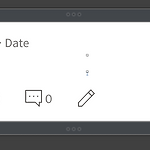 [iOS][swift] UITableViewCell 가변 높이 만들기 UILabel 활용
[iOS][swift] UITableViewCell 가변 높이 만들기 UILabel 활용
func tableView(_ tableView: UITableView, heightForRowAt indexPath: IndexPath) -> CGFloat { return UITableView.automaticDimension } 방법은 간단하다. 셀 높이 설정코드에 ##UITableView.automaticDimension 을 return 해준다. 스토리뷰에 UITableViewCell을 편집할때 셀 뷰 상단 하단에 UI들을 배치하고 가운데 UILabel 의 높이를 설정하지 않은채로 규약을 설정하면된다. 예시 사진) 사진을 보면 msg 위 아래로 간격이 설정되어있으며 UILabel 자체에는 height 값이 설정되어있지 않습니다. 후에 하단 부에 이렇게 연결 된 뷰가 있으면 됩니다.